Cum de a schimba rezoluția de fotografii și modalități de instruire
Uneori este că doriți să modificați dimensiunea imaginii. Motivul pentru acest lucru poate servi o mulțime de factori. În primul rând, cu atât mai mare de fotografii cu rezoluție mai mare, cu dimensiunea sa, iar aceste fișiere pot fi dificil de a stoca pe dispozitiv. În al doilea rând, dacă doriți să arunce de pe imaginea de pe Internet, poate exista o problemă, deoarece unele partajarea de fișiere sunt dimensiunea limita maximă a fotografiei.
Acesta este motivul pentru care articolul va vorbi despre modul de a schimba rezoluția de fotografii. Acest lucru poate fi util în activitatea de pe calculator, așa procedează.
Care este rezoluția
În primul rând să vedem ce această rezoluție. Un termen în principiu simplu: numit număr de pixeli rezoluție pe verticală și pe orizontală a imaginii.
După cum știți, mai mult imaginea este cel mai pixeli, mai mari dimensiunea sa. Cu toate acestea, în prezent există nenumărate programe care sunt capabile de a reduce imaginea, reducând astfel dimensiunea acesteia și fără a pierde calitatea. Și acum să vorbim mai multe despre cum să modificați rezoluția fotografiilor.
Aș dori, de asemenea, să spun că, cu o scădere a numărului de valori ale pixelilor în raport cu imaginea originală nu va pierde calitatea, dar în cazul în care acest lucru este de a crește valoarea, diferența va fi vizibilă.
Metoda №1. vopsea
Cu programul Paint, probabil un semn fiecare. Dar, în ciuda numărului mic de funcții, poate ajuta pentru a schimba rezoluția fotografiilor.
Deci, să presupunem că aveți o imagine cu o rezoluție de 3000 la 4000, și doriți să reducă acest număr la jumătate. Pentru a face acest lucru, vopsea deschisă. Puteți utiliza căutarea apelând-o folosind Win + Q. Există chei imediat să faceți clic pe „File“ și selectați „Open“. În rezultat Windows Explorer specificați calea către fotografiile necesare și faceți clic pe „Open“.
În fața ta acum fotografiile. Pentru a schimba rezoluția, apăsați pe „Redimensionați“. Acest buton este situat pe panoul superior de lângă „highlight“.
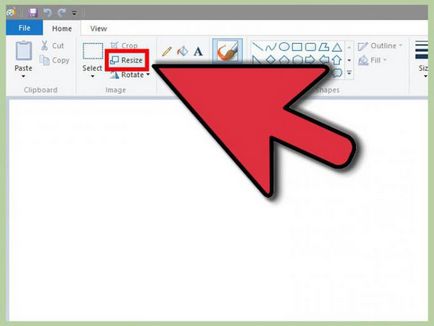
Acum, se deschide o fereastră mică în care mai întâi trebuie să alegeți valorile vor fi redimensionate. Alegerea aveți două opțiuni: pixeli la sută. Selectați primul. Acum aveți nevoie pentru a pune o căpușă „Se va păstra raportul de aspect“, acesta va preveni cazul în care fotografia va fi redus sau aplatizate.
Acum sunteți gata pentru a modifica dimensiunea. De la bun început am dorit să reducă fotografia de două ori, apoi introduceți în „orizontal“ la 2 000. Este posibil să fi observat că „verticală“ în sine umplut, acest lucru se datorează faptului că există o căpușă „Se va păstra raportul de aspect “.
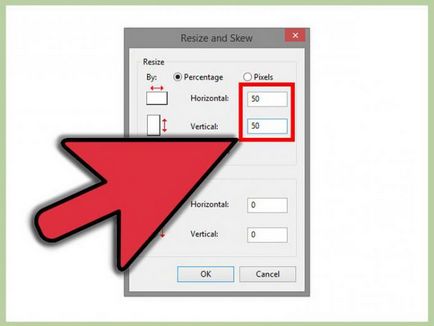
Acum, faceți clic pe OK și poate salva cu ușurință fotografii într-o nouă dimensiune, „File - Save“.
Acesta a fost primul mod de a schimba rezoluția fotografiilor - în vopsea, du-te acum la a doua.
Metoda № 2. Adobe PhotoShop
Astfel, începem să înțelegem cum de a schimba rezoluția imaginii în programul PhotoShop. Pentru început trebuie să fie deschisă. Imediat după aceea, faceți clic pe „File“ și apoi „Open“ și deschide calea fotografiilor.
Acum, faceți clic pe bara de instrumente aceeași, selectați „Imagine“. În lista selectați „Image Size. “. Sau puteți apăsa pur și simplu combinația de taste Alt + Ctrl + I.
În fereastra care apare imediat bifati „Se va păstra raportul de aspect“. Și, în coloana „dimensiune“, selectați din lista derulantă „Peaks.“. Acum, simțiți-vă liber pentru a schimba dimensiunea fotografiei.
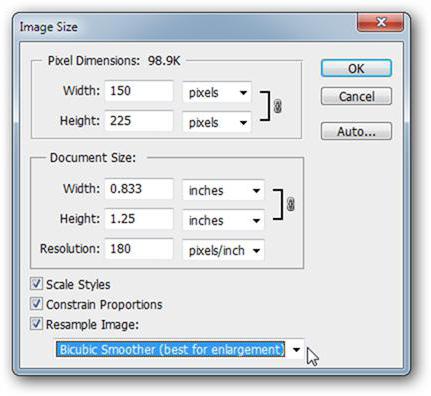
Acest lucru rămâne este să-l salveze, dar trebuie să fie făcut un mod puțin diferit. Faceți clic pe "File", apoi „Save As. „Și selectați formatul BMP. Acest lucru va salva calitatea imaginii ca originalul.
Acum, că știi cum să modificați rezoluția fotografiilor fără pierderea calității utilizând software-ul PhotoShop.

